アプリケーションアウトプットボタンの設定を変更する
Desktop Browser画面のアウトプットバーに登録されているアプリケーションアウトプットボタンの設定を変更できます。
1.
設定を変更する  (アプリケーションアウトプットボタン)を右クリックして、[変更]をクリックします。
(アプリケーションアウトプットボタン)を右クリックして、[変更]をクリックします。
または、[ファイル]メニュー > [ツール] > [アウトプットバーの設定] > (アプリケーション名) > [変更]を選択します。
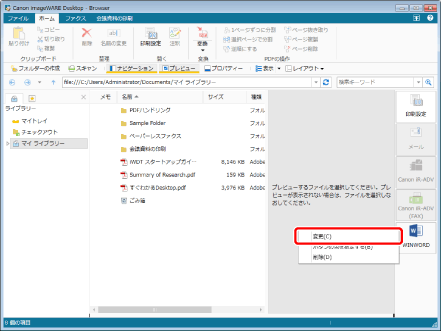
[アプリケーション設定]ダイアログボックスが表示されます。
|
メモ
|
|
リボンやツールバーに表示させたアプリケーションアウトプットボタンの
 をクリックして、[変更]を選択しても同じ操作ができます。リボンやツールバーにボタンが表示されていない場合は、次を参照して表示させてください。 をクリックして、[変更]を選択しても同じ操作ができます。リボンやツールバーにボタンが表示されていない場合は、次を参照して表示させてください。 |
2.
[アプリケーション設定]ダイアログボックスで、設定を編集します。
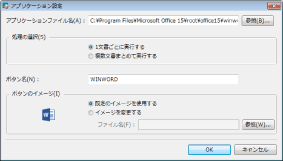
|
[アプリケーションファイル名]
|
アウトプットバーに登録する外部アプリケーションの実行ファイルを指定します。[参照]をクリックして表示されるダイアログボックスで選択します。
|
|
[処理の選択]
|
複数のファイルを選択したときの処理方法を設定します。
|
|
[1文書ごとに実行する]
|
1文書ずつ実行させる場合に選択します。
|
|
[複数文書まとめて実行する]
|
複数の文書を一括で実行させる場合に選択します。
|
|
[ボタン名]
|
アウトプットバーのボタンに表示するボタン名を入力します。
|
|
[ボタンのイメージ]
|
ボタンに表示するイメージを設定します。
|
|
[既定のイメージを使用する]
|
既定のイメージを使用する場合に選択します。
外部アプリケーションのアイコンが使用されます。
|
|
[イメージを変更する]
|
使用するイメージを指定します。[参照]をクリックして表示されるダイアログボックスで画像を選択します。
|
|
メモ
|
|
[アプリケーションファイル名]に外部アプリケーションの実行ファイルのパスを直接入力する場合は、259文字以内で指定してください。使用できる文字は、登録するアプリケーションの実行ファイルで使用可能な文字になります。
[イメージを変更する]でイメージを参照するためのパスは259文字以内で指定してください。
|
3.
[OK]をクリックします。
アプリケーションアウトプットボタンの設定が変更されます。